Вопрос
Проблема: как оптимизировать реестр Windows?
Когда я читаю онлайн-статьи о том, как повысить производительность Windows, всегда упоминается забота о реестре Windows. Однако я не совсем уверен, что такое реестр Windows на самом деле и почему так важно о нем заботиться? Может кто-нибудь объяснить мне это?
Решенный ответ
Реестр Windows - это база данных всех типов настроек, относящихся к программному и аппаратному обеспечению любой конфигурации персонального компьютера. Без него вам пришлось бы настраивать каждую отдельную программу, а также значки, темы и другие параметры вручную при каждой загрузке компьютера. Очевидно, что реестр является неотъемлемой частью любой системы Windows.
[1]В базе данных вы можете найти все данные, относящиеся к оборудованию, программному обеспечению ОС и другим программам. в качестве пользовательских настроек (учетные записи пользователей, установленное программное обеспечение, документы на вашем компьютере и их типы, и т.д.). Программы обращаются к реестру несколько раз каждую секунду, и новые записи создаются при установке нового программного или аппаратного обеспечения на вашем компьютере.
Как правило, пользователи не должны вмешиваться в реестр без уважительной причины, так как некорректные изменения может привести к ошибкам, сбоям или полному краху ОС Windows, что приведет к необходимости переустановить все это вместе. Хотя это может показаться незначительным неудобством, это досадное событие может привести к потере личных файлов - с чем никто не хотел бы иметь дело.
К сожалению, каждая из баз данных Windows иногда может обнаруживать ошибки.[2] из-за чего пользователи могут начать испытывать различные проблемы, включая такие ошибки, как 0x80070002, 1073741819, 0xe06d7363, или многие другие. В худшем случае ошибки реестра могут вызвать синий экран смерти,[3] что также может побудить пользователей переустановить операционную систему.
Эти проблемы обычно возникают, когда приложения не удаляются правильно или когда код содержит ошибки. Проблема в том, что после удаления приложения из системы ранее созданные им записи реестра Windows остаются нетронутыми. Если регулярно устанавливается и удаляется достаточное количество приложений, эти биты данных могут накапливаться и мешать нормальной работе компьютера - это одна из причин для оптимизации реестра Windows.
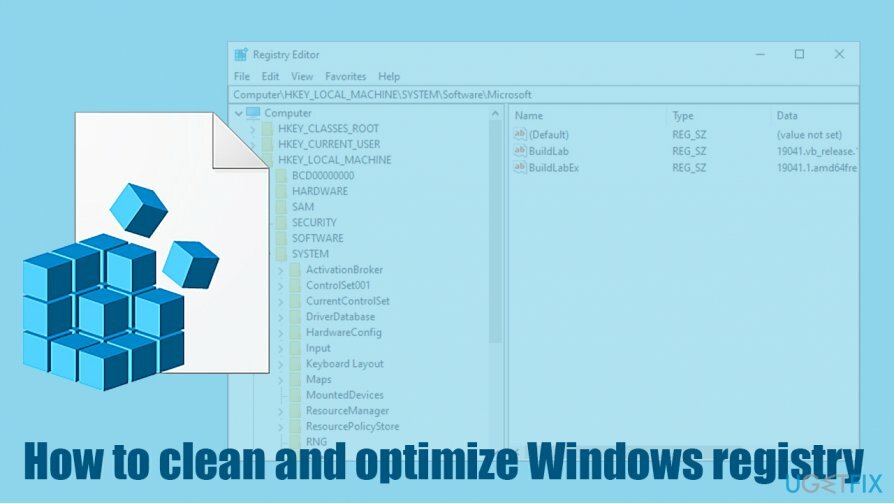
Еще одна причина вмешаться в реестр Windows - заражение вредоносным ПО. Вредоносные программы, идентичные подлинным программам, открывают реестр Windows для изменения и создания новых разделов реестра.[1] База данных часто используется для механизмов сохранения, поскольку она позволяет загружать вредоносное ПО каждый раз при загрузке компьютера. По этой причине вам следует исправлять реестр Windows каждый раз после заражения вирусом.
Очистить реестр Windows вручную
Чтобы восстановить максимальную производительность вашего компьютера, вам необходимо приобрести лицензионную версию Reimage Reimage программное обеспечение для ремонта.
Если вы любитель самостоятельно, вы можете очистить Реестр Windows самостоятельно. Однако мы настоятельно рекомендуем вам оценить свою компетенцию, потому что ошибки реестра могут привести к серьезным проблемам, которые приведут к сбою вашей системы или уничтожению вашей информации. Поэтому вручную отрегулируйте Реестр Windows на свой страх и риск.
Лучший способ гарантировать, что ваша компьютерная система не рухнет, лучше всего сначала подготовить резервную копию вашего реестра. Вот как это сделать:
- Введите regedit в поиске Windows
- Щелкните правой кнопкой мыши в Редактор реестра результат и выберите Запустить от имени администратора
- Когда Контроль учетных записей пользователей появится окно, щелкните да
- Нажмите Файл > Экспорт
- Выберите место, где вы хотите сохранить резервную копию вашего реестра.
- Гарантировать Диапазон экспорта установлен на Все а затем щелкните Сохранять
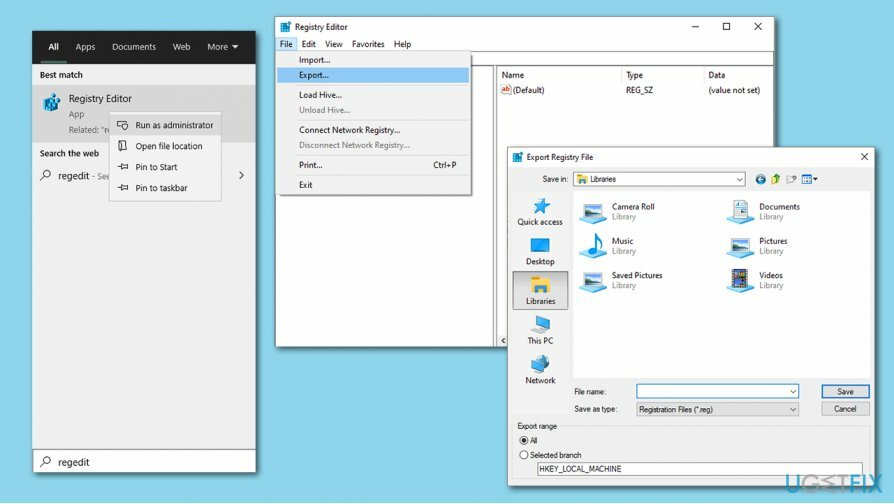
Если вы хотите удалить записи в реестре, относящиеся к определенной программе, вам следует выполнить следующие действия:
- Открытым Реестр Windows еще раз, как объяснено выше
- Перейти к Правка> Найти…
- Введите название программы, которую вы ищете, и нажмите Найти следующий
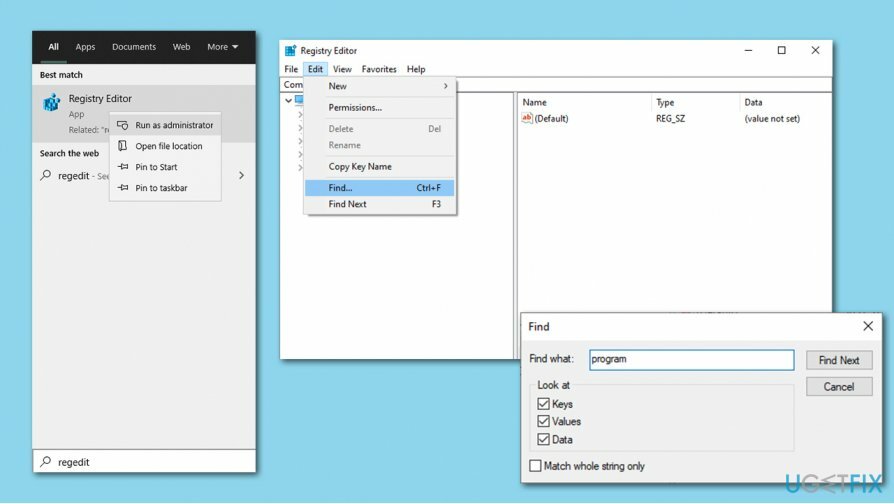
Автоматическая очистка и оптимизация реестра Windows
Чтобы восстановить максимальную производительность вашего компьютера, вам необходимо приобрести лицензионную версию Reimage Reimage программное обеспечение для ремонта.
Как упоминалось ранее, вмешательство в реестр Windows может быть по существу опасным, поскольку может привести ко всем типам проблем. Если вам интересно, как почистить реестр Windows без риска, есть однозначный ответ - специализированное программное обеспечение. Наш выбор ReimageСтиральная машина Mac X9. В этом решении для восстановления Windows используется запатентованная технология для удаления и / или замены недействительных, вредоносных или бесполезных записей реестра в базе данных и устранения всех связанных с этим проблем.
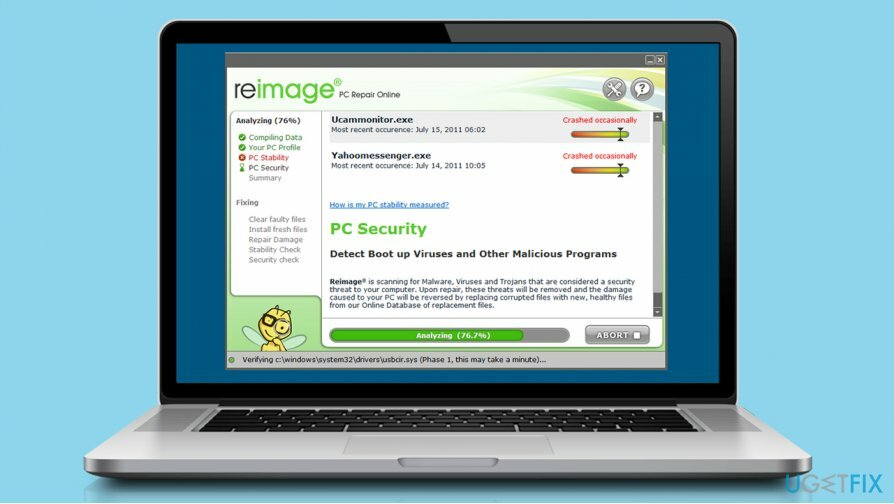
Помимо решения проблем, возникающих из-за поврежденного или поврежденного реестра Windows, Reimage также способен на гораздо большее - он может исправлять различные связанные с Windows проблемы с помощью уникальной возможности - удалять и заменять поврежденные системные файлы из своей базы данных, которая состоит из 25000 обновленных и проверенных файлы. Таким образом, многие проблемы с компьютером могут исчезнуть всего за одно сканирование, поэтому не упускайте возможность очистите реестр Windows, исправьте ошибки, удалите вредоносные программы и улучшите производительность вашего компьютера с помощью всего одного нажмите. Для получения дополнительной информации вы можете увидеть обзор Reimage этого уникального и полезного программного обеспечения.
Оптимизируйте свою систему и сделайте ее более эффективной
Оптимизируйте свою систему прямо сейчас! Если вы не хотите проверять свой компьютер вручную и пытаться найти проблемы, которые замедляют его работу, вы можете использовать программное обеспечение для оптимизации, указанное ниже. Все эти решения были протестированы командой ugetfix.com, чтобы убедиться, что они помогают улучшить систему. Чтобы оптимизировать ваш компьютер одним щелчком мыши, выберите один из следующих инструментов:
Предложение
сделай это сейчас!
Скачатьоптимизатор компьютераСчастье
Гарантия
сделай это сейчас!
Скачатьоптимизатор компьютераСчастье
Гарантия
Если вы не удовлетворены Reimage и считаете, что он не смог улучшить ваш компьютер, не стесняйтесь обращаться к нам! Сообщите нам все подробности, связанные с вашей проблемой.
Этот запатентованный процесс восстановления использует базу данных из 25 миллионов компонентов, которые могут заменить любой поврежденный или отсутствующий файл на компьютере пользователя.
Для восстановления поврежденной системы необходимо приобрести лицензионную версию Reimage инструмент для удаления вредоносных программ.

Чтобы оставаться полностью анонимным и не допустить, чтобы интернет-провайдер и правительство от шпионажа на вас, вы должны использовать Частный доступ в Интернет VPN. Это позволит вам подключаться к Интернету, оставаясь полностью анонимным, за счет шифрования всей информации, предотвращения трекеров, рекламы, а также вредоносного контента. Самое главное, вы остановите незаконную слежку, которую за вашей спиной проводят АНБ и другие правительственные учреждения.
Непредвиденные обстоятельства могут произойти в любой момент при использовании компьютера: он может выключиться из-за отключения электроэнергии, Может возникнуть синий экран смерти (BSoD) или случайные обновления Windows могут произойти на машине, когда вы ушли на несколько минут. минут. В результате ваши школьные задания, важные документы и другие данные могут быть потеряны. К восстанавливаться потерянные файлы, вы можете использовать Восстановление данных Pro - он ищет копии файлов, которые все еще доступны на вашем жестком диске, и быстро их извлекает.